标签:配置 作者 studio ble 清华 使用 blog 信息 更新
第一次写博客,有点生疏,但是想把具体安装的流程自我的汇总一下,毕竟我总是忘记,万一下一次要用的时候又要弄很久,就当经验吧。
其实是因为这个新型冠状病毒不能出门,也没开学,想找点事情做一做
这个博客不知道会不会对外开放(自我问答)
为什么要安装这个软件?
因为最近参加了数学建模美赛,指导老师说用LaTeX排版会比较好看,然后我就跃跃欲试想下载一下这个软件现在软件已经下载好了,才发现这个文本排版有点类似于编程,但是还有点不会操作呢,只简单的编辑了helloword,发现PDF文件不能打开,有可能是因为格式不正确吧,持续更新进度...(有可能会忘)
需要安装的一些配件
以下都是我安装的软件(顺序依次向下)
TexLive2019环境
UITRAISO虚拟光驱软件
TeXstudio编译器
注意:
TexLive
TeXLive 是 TUG (TeX User Group) 发布并维护的的 TeX 系统,可以称得上是TeX的官方系统。对于任何阶段的TeX用户,都可以使用TeX Live, 以保持在跨操作系统、跨用户的TeX文件一致性。本文主要阐述如何安装TeX Live环境,以当下最新版本的TeXLive 2019 为例,并详细介绍在Win 10环境下的安装和配置。
TeXLive 的官方站点:https://www.tug.org/texlive/
我所下载的版本是 2019,你可以从官方站点下载它们的安装包。点击下列链接,将会「自动选择」距离你最近的镜像下载。
http://mirror.ctan.org/systems/texlive/Images/texlive2019.iso
——当然,这个自动选择可能不太靠谱。如果你身处中国大陆,发现下载速度很慢,可以尝试清华大学和中国科技大学的镜像站。https://mirrors.tuna.tsinghua.edu.cn/CTAN/systems/texlive/Images/texlive2019.iso
https://mirrors.ustc.edu.cn/CTAN/systems/texlive/Images/texlive2019.iso
本章节借鉴了https://liam.page/texlive/的文本内容,希望大家下载的时候可以去看看原文
虚拟光驱软件
将上面软件下载好了可以选择我所安装的UITRAISO光驱都可以,下载链接:
https://www.onlinedown.net/soft/614.htm
网页内有具体的安装步骤,最后也有注册码(其实我觉得可以点试用,毕竟也只用一下,因为我发现注册码输入了还是一样就没管了,可以用就行)可以参考哦~
也可以选择上文链接中作者选择的光驱,下载链接:
https://sysprogs.com/wincdemu/download/
安装步骤可以根据这个链接进行:https://www.jianshu.com/p/3e842d67ada2
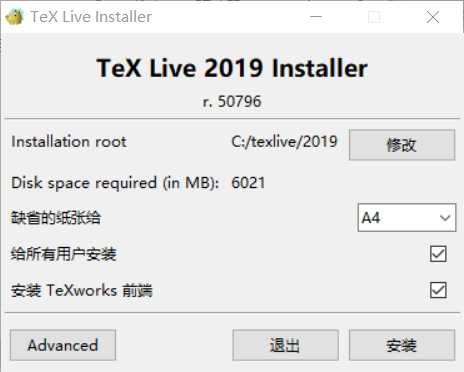
点击advance,修改以下数值,点击安装即可
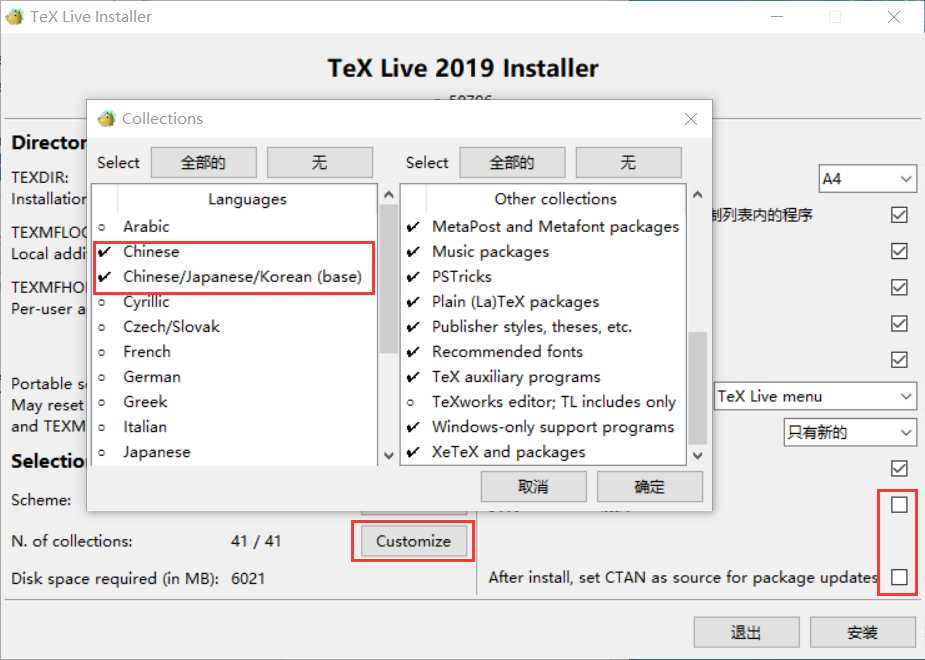
安装的时间有可能有点长,请耐心等待一下下
TeXstudio
其实编辑器有很多种,我选择的是texstudio
从官网下载TeXstudio安装文件即可,建议可以不用安装在c盘
数值方面可以参照这个链接进行更改即可:https://www.jianshu.com/p/3e842d67ada2
安装版本确认
安装完毕后,把安装目录的执行文件加入到path目录,以便可以在cmd中运行
然后调用cmd,分别输入以下代码进行验证:
tex -v latex -v xelatex -v pdflatex -v
来获取安装的TeX的环境信息!如果正确返回各个软件版本信息、能够正常输出,那么TeX Live的安装就是成功的!
学习的一些资料链接
LaTeX新人教程,30分钟从完全陌生到基本入门:https://www.latexstudio.net/archives/9377.html
LaTex)CTex的初次使用心得及入门教程:https://blog.csdn.net/weixin_30696427/article/details/97145072
标签:配置 作者 studio ble 清华 使用 blog 信息 更新
原文地址:https://www.cnblogs.com/huamiyu/p/12291553.html